Ta bort en nod
Om installationen av Tableau Server innehåller en nod som du inte längre behöver kan du ta bort den för att förenkla installationen och frigöra maskinvaruresurserna på noden.
Obs! Om du har installerat en Tableau Resource Monitoring Tool-agent på den här noden måste du ta bort den från Resource Monitoring Tool Master Server-miljön. Du hittar mer information i Topologiändringar i Tableau Server.
Förutsättningar för att ta bort en nod
Det finns förhandskrav som du måste uppfylla innan en nod kan tas bort från ditt Tableau Server-kluster. Om noden har en av flera begränsningar måste dessa åtgärdas innan du kan ta bort den. Begränsningarna inkluderar att bekräfta att noden har lagts till med minst en process, och att den inte inkluderar någon process som inte även är installerad på en annan nod.
Om någon av följande konfigurationsbegränsningar gäller måste åtgärder vidtas innan noden kan tas bort:
Om noden precis har lagts till med hjälp av webbgränssnittet måste du tillämpa väntande ändringar innan den kan tas bort. Om du lade till noden med kommandoraden måste du konfigurera den med minst en process innan den kan tas bort.
Om noden innehåller den enda instansen med lagringsplats måste du flytta lagringsplatsen till en annan nod. Se Flytta processen för lagringsplatser.
Om noden kör den enda instansen av fillagringen måste du flytta den till en annan nod. Läs mer i Flytta fillagringsprocessen.
Om noden kör en instans av samordningstjänsten måste du driftsätta en ny som inte inkluderar noden. Se Driftsätta en ensemble för samordningstjänst.
Om noden kör av meddelandetjänsten måste du flytta den till en annan nod. Se Flytta meddelandetjänstprocessen.
Viktigt: Använd inte skriptet tableau-server-obliterate.cmdtableau-server-obliterate.cmd
Öppna TSM i en webbläsare:
https://<tsm-computer-name>:8850
Du hittar mer information i Logga in på webbgränssnittet för Tableau Services Manager.
Klicka på fliken Konfiguration och klicka på Ta bort nod under noden du vill ta bort.
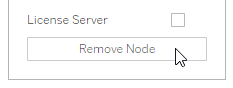
Ett meddelande visas om du inte kan ta bort noden på grund av en konfigurationsbegränsning (till exempel om noden har en fillagringsprocess som måste inaktiveras först). Gå igenom kraven ovan om du vill veta mer.
Obs! Om du just har lagt till noden och inte har konfigurerat den måste du först tillämpa väntande ändringar innan du kan ta bort noden.
Klicka på Väntande ändringar längst upp till höger och Tillämpa ändringarna och starta om.
Använd kommandot tsm topology remove-nodes för att ta bort en nod från ett kluster.
Om du vill ta bort en nod från ett kluster måste den ha konfigurerats med en process någon gång tidigare. Om du lade till en nod med CLI och vill ta bort den men har inte konfigurerat några processer måste du lägga till en process på den, köra kommandot tsm pending-changes apply och därefter ta bort noden. Du kanske lägger till en instans av klusterstyrenheten i noden: tsm topology set-process -n <nodeID> -pr clustercontroller -c 1.
Om du tar bort en nod som du har lagt till med hjälp av webbanvändargränssnittet läggs klusterstyrenheten till automatiskt så att du inte behöver lägga till denna innan du tar bort noden.
Öppna en kommandotolk som administratör på den initiala noden.
Leta upp ID:t för den nod du ändrar:
tsm topology list-nodes -vTa bort en nod med kommandot remove-nodes.
Till exempel, för att ta bort
node2från ett befintligt kluster:tsm topology remove-nodes --node-names "node2"Ett meddelande visas om du inte kan ta bort noden på grund av en konfigurationsbegränsning (till exempel om noden har en fillagringsprocess som måste inaktiveras först). Gå igenom kraven ovan om du vill veta mer.
Använd ändringarna:
tsm pending-changes apply
